Những người sử dụng Ghi chú và Lời nhắc sẽ hài lòng khi biết rằng iOS 15 và iPadOS 15 mang đến một số tính năng mới hữu ích cho 2 ứng dụng này. Ứng dụng Ghi chú đã nâng cao chức năng trên iPad với tính năng Quick Note (Ghi chú nhanh), còn ứng dụng Lời nhắc được tích hợp Siri tốt hơn và hỗ trợ ngôn ngữ tự nhiên.
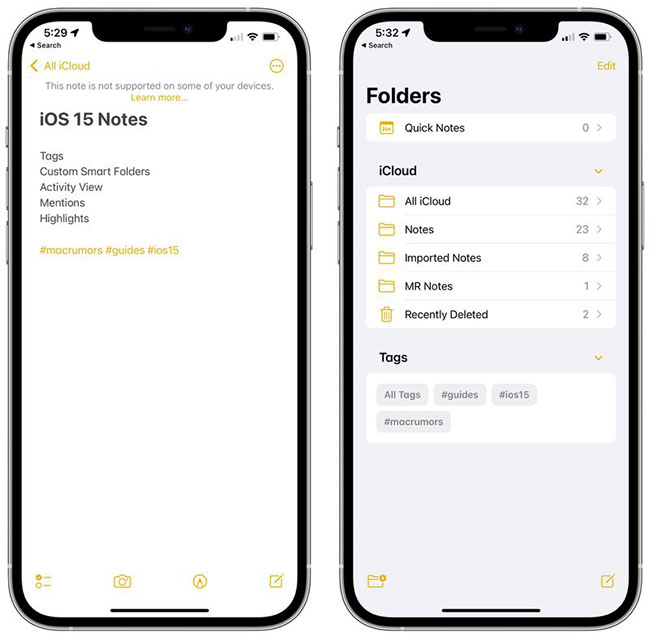
Hướng dẫn dưới đây nêu bật các tính năng mới mà bạn sẽ tìm thấy trong ứng dụng Ghi chú và Lời nhắc trên iOS 15.
Ứng dụng Ghi chú
Tính năng mới chính trong ứng dụng Ghi chú, Quick Note, chỉ dành riêng cho iPad, nhưng Apple đã bổ sung một số cải tiến chung về chất lượng và các tính năng mới cho những người chia sẻ ghi chú.
Tag
Khi viết ghi chú, bạn có thể sử dụng tag bắt đầu bằng # để gắn thẻ ghi chú bằng một từ hoặc một cụm từ cho mục đích tổ chức. Bạn có thể sử dụng bất kỳ tag nào bạn muốn, như #cooking, #plants, #work, #reminders, v.v...
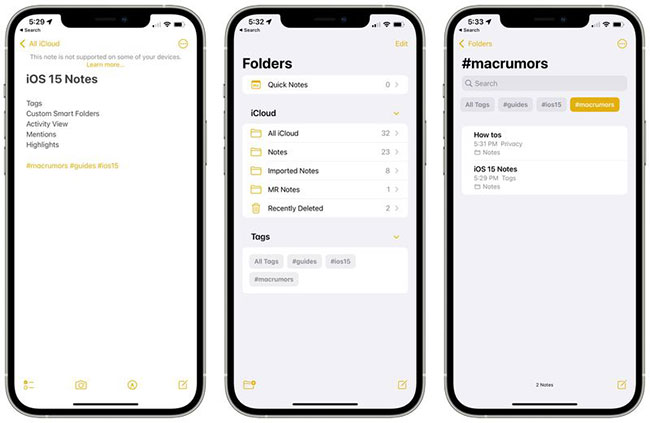
Sau khi tạo, tag đó sẽ được thêm vào phần "Tags" trong tổng quan về ứng dụng Ghi chú. Bạn có thể nhấn vào bất kỳ tên tag nào để xem tất cả các ghi chú có chứa tag đó.
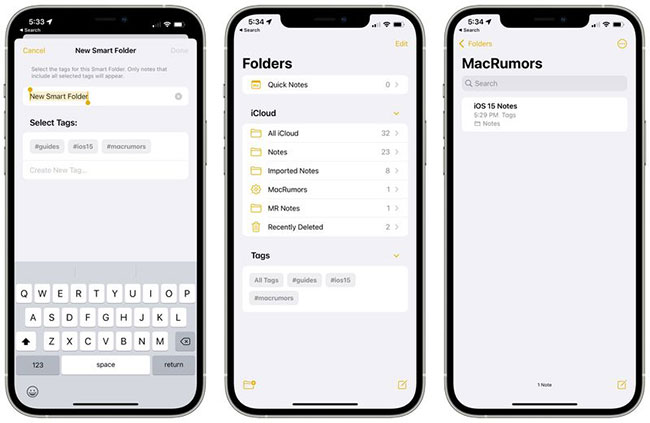
Thư mục thông minh tùy chỉnh
Đi cùng với các tag, có một tùy chọn thư mục thông minh mới mà bạn có thể sử dụng để tạo một thư mục cho các tag.
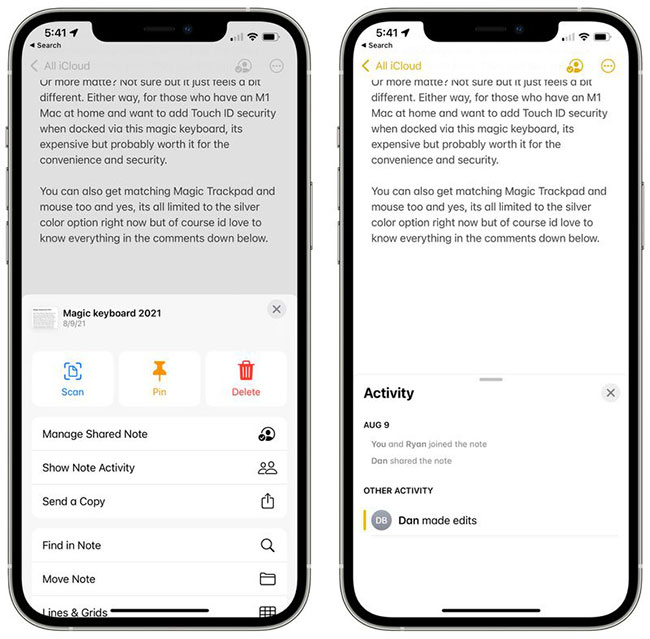
Khi tạo thư mục thông minh, bạn có thể chọn tên và những tag bạn muốn đưa vào. Bạn có thể chọn các tag đã tạo hoặc thêm các tag mới sẽ được sử dụng trong những ghi chú trong tương lai.
Tag và thư mục thông minh cung cấp một cách mới để sắp xếp các ghi chú. Đó là một hệ thống nhanh chóng và đơn giản hơn so với việc sắp xếp các ghi chú vào những thư mục khác nhau theo cách thủ công.
Chế độ xem Activity
Ứng dụng Ghi chú đã cung cấp tính năng chia sẻ một thời gian, nhưng trong iOS 15, Apple đang làm cho việc cộng tác và làm việc trên ghi chú với người khác trở nên dễ dàng hơn.
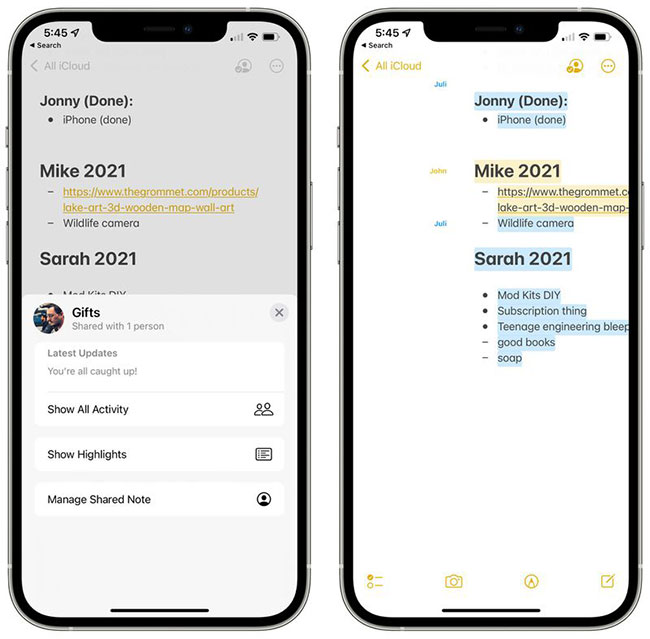
Trên bất kỳ ghi chú được chia sẻ nào, nếu bạn nhấn vào ba dấu chấm ở góc trên bên phải hoặc biểu tượng hình người nhỏ, bạn có thể chuyển đến chế độ xem Activity hiển thị các chỉnh sửa mà mỗi người đã thực hiện, cũng như ai đã tương tác với ghi chú.
Nếu bạn nhấn vào Highlights hoặc vuốt sang phải trong ghi chú, bạn có thể xem tổng quan về các phần của ghi chú mà mỗi người đã đóng góp. Ví dụ, nếu có danh sách quà tặng hoặc danh sách mua hàng tạp hóa, bạn có thể thấy các mặt hàng mà mỗi người có liên quan với ghi chú đã thêm vào.
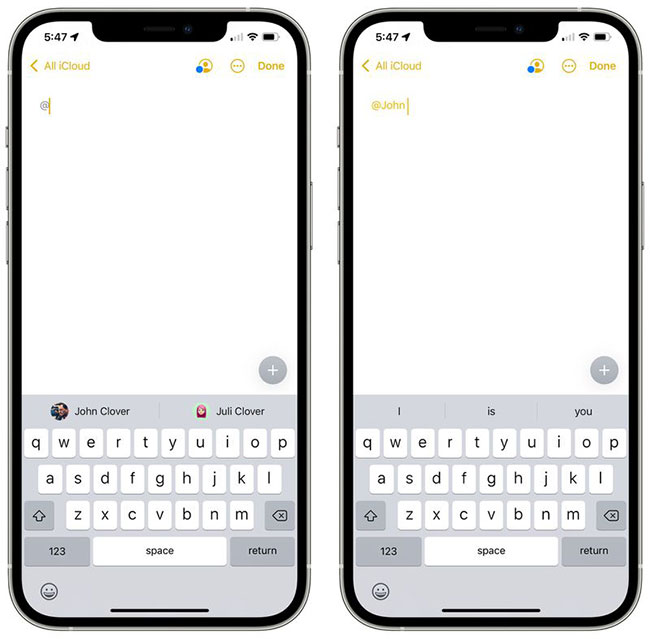
Thời gian và ngày chỉnh sửa cũng được bao gồm, đóng góp của mỗi người được hiển thị bằng một màu khác nhau. Khi mở ghi chú, bạn cũng sẽ thấy thông báo về những thay đổi đã được thực hiện kể từ lần cuối cùng bạn mở ghi chú.
Khả năng đề cập đến ghi chú
Trong các ghi chú hoặc thư mục được chia sẻ, bạn có thể thêm ký hiệu @ và nhập tên của người mà ghi chú được chia sẻ để thu hút sự chú ý của họ, cho họ biết khi có một bản cập nhật quan trọng.
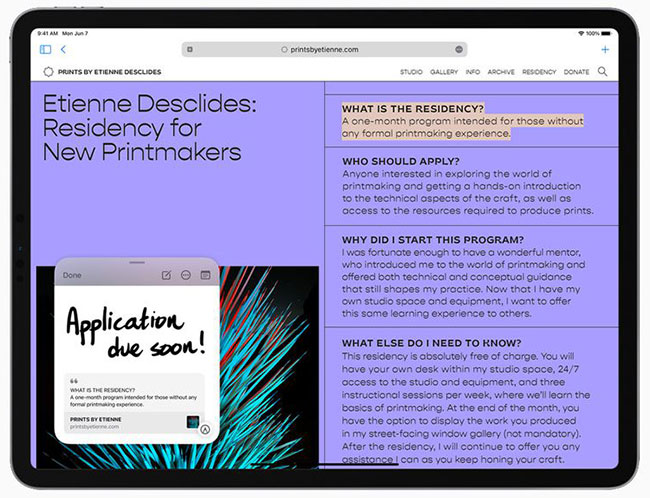
Với @mention, người đó sẽ nhận được thông báo về ghi chú, tương tự như cách @mention hoạt động trong các ứng dụng khác.
Quick Note - iPadOS 15
Trên iPad, nếu bạn chạm vào góc dưới bên phải bằng Apple Pencil hoặc vuốt bằng ngón tay, bạn có thể hiển thị Quick Note để ghi lại một suy nghĩ hoặc ý tưởng trên màn hình chính, trong bất kỳ ứng dụng nào, khi sử dụng chế độ xem Split View hoặc bất kỳ nơi nào khác trong iPadOS.
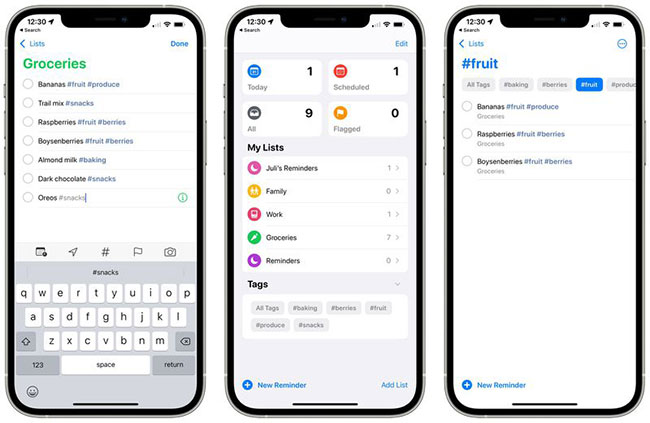
Bạn có thể nhập Quick Note hoặc sử dụng Apple Pencil để viết. Kích thước ghi chú nhanh có thể được điều chỉnh hoặc thu gọn xuống bên cạnh của iPad để có thể mang nó trở lại ngay khi cần.
Các liên kết từ một ứng dụng hoặc trang web có thể được thêm vào Quick Note cho ngữ cảnh và khi bạn quay lại cùng một vị trí trong ứng dụng hoặc trên trang web, hình thu nhỏ của Quick Note sẽ xuất hiện để nhắc bạn về ghi chú trước đó.
Tất cả ghi chú nhanh được lưu trữ trong thư mục Quick Note, trong ứng dụng Ghi chú và chúng có thể được xem trên iPhone hoặc thiết bị không hỗ trợ Quick Note như một ghi chú tiêu chuẩn.
Ứng dụng Lời nhắc
Một số tính năng mới tương tự mà Apple thêm vào ứng dụng Ghi chú cũng có sẵn trong ứng dụng Lời nhắc, cùng với một số chức năng bổ sung hữu ích như hỗ trợ ngôn ngữ tự nhiên.
Tag
Như với Ghi chú, giờ đây bạn có thể thêm bất kỳ tag bắt đầu bằng # nào vào lời nhắc như một phương pháp tổ chức mới. Bạn có thể nhóm tất cả các lời nhắc được gắn thẻ bằng một từ nhất định, chẳng hạn như "groceries", vì vậy đây là một cách tuyệt vời để chia lời nhắc mà không cần phải sử dụng nhiều danh sách khác nhau.
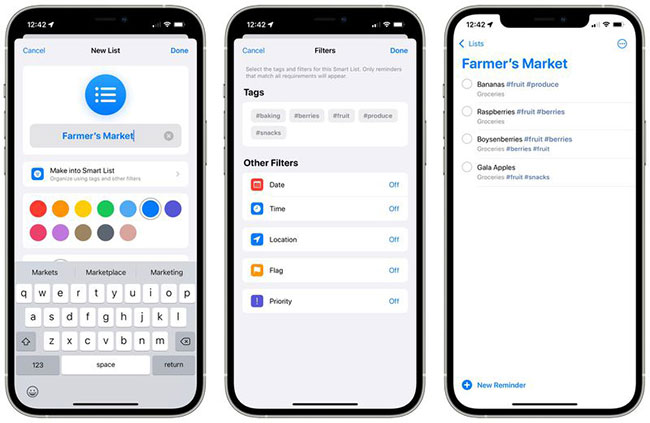
Khi bạn đã thêm ít nhất một tag vào lời nhắc, ứng dụng Lời nhắc sẽ có phần mới tổng hợp tất cả các tên tag. Nhấn vào một tag sẽ hiển thị tất cả lời nhắc sử dụng tag đó.
Danh sách thông minh tùy chỉnh
Danh sách thông minh là cách các tag Lời nhắc khác nhau được tổng hợp lại. Danh sách thông minh có thể được tạo để sắp xếp lời nhắc dựa trên tag, ngày, giờ, vị trí, flag và mức độ ưu tiên.
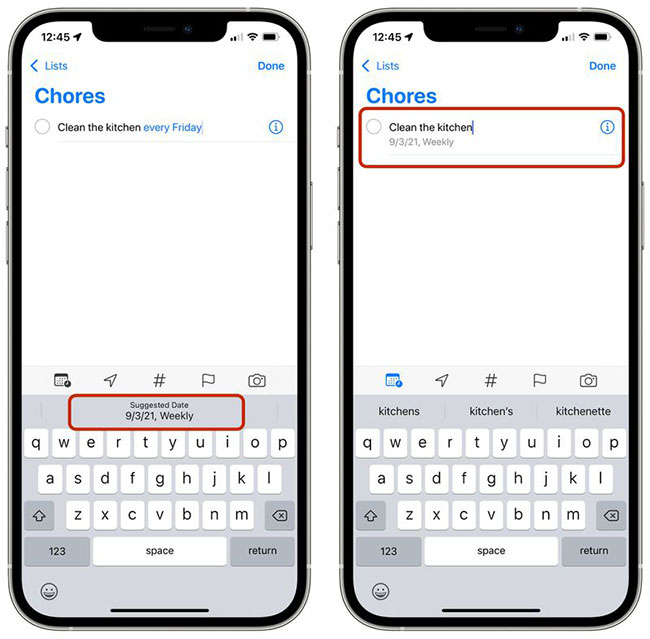
Đối với tag, bạn có thể tạo danh sách sẽ tổng hợp nhiều tag như #cooking và #groceries để bạn có thể tạo hệ thống tổ chức phù hợp với mình.
Hỗ trợ ngôn ngữ tự nhiên
Trong iOS 15, bạn có thể sử dụng các cụm từ tự nhiên hơn để tạo lời nhắc nhanh. Ví dụ, "Jog every other morning" (chạy bộ vào mỗi buổi sáng) sẽ tạo ra một lời nhắc hàng ngày. Bạn có thể sử dụng các cụm từ như "clean the kitchen every Friday” (dọn dẹp nhà bếp mỗi thứ Sáu) hoặc "check the mail every day at 4:00 p.m” (kiểm tra mail hàng ngày lúc 4:00 chiều), iPhone và iPad sẽ diễn giải chính xác những gì bạn đang hướng tới.
Xóa lời nhắc đã hoàn thành
Dễ dàng hơn để xóa các lời nhắc đã hoàn thành trong iOS 15. Trong bất kỳ danh sách nào có nhiều lời nhắc, bạn có thể nhấn vào nhãn "Clear" mới. Tùy thuộc vào độ tuổi của lời nhắc, bạn có thể thấy các tùy chọn để xóa tất cả lời nhắc đã hoàn thành, lời nhắc đã hoàn thành hơn 1 năm, lời nhắc đã hoàn thành hơn 6 tháng và lời nhắc đã hoàn thành hơn 1 tháng.
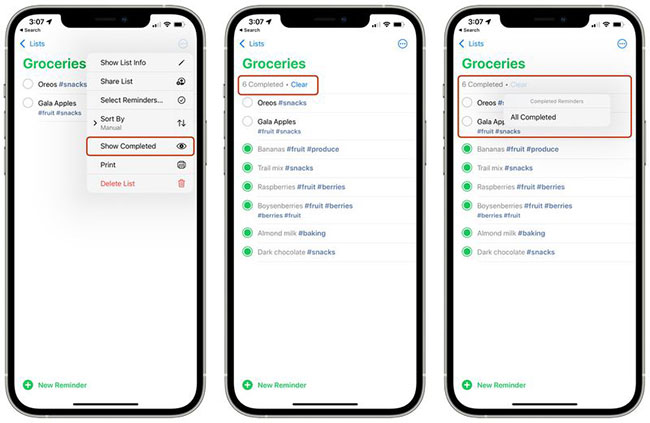
Nếu lời nhắc đã hoàn thành không hiển thị, bạn có thể nhấn vào biểu tượng ba dấu chấm, sau đó chọn "Show Completed” (hiển thị lời nhắc đã hoàn thành). Từ đó, tùy chọn "Clear" để xóa lời nhắc đã hoàn thành sẽ khả dụng.
Vuốt để xóa, một tính năng đã có, cũng có thể được sử dụng để xóa các lời nhắc đã hoàn thành, nhưng tính năng mới để xóa tất cả các lời nhắc đã hoàn thành nhanh hơn.
Thông báo lời nhắc với Siri
Nếu một lời nhắc bạn cần tham dự xuất hiện khi bạn đang đeo AirPods hoặc tai nghe Beats tương thích, Siri sẽ thông báo nó tương tự như thông báo hoặc tin nhắn đến.
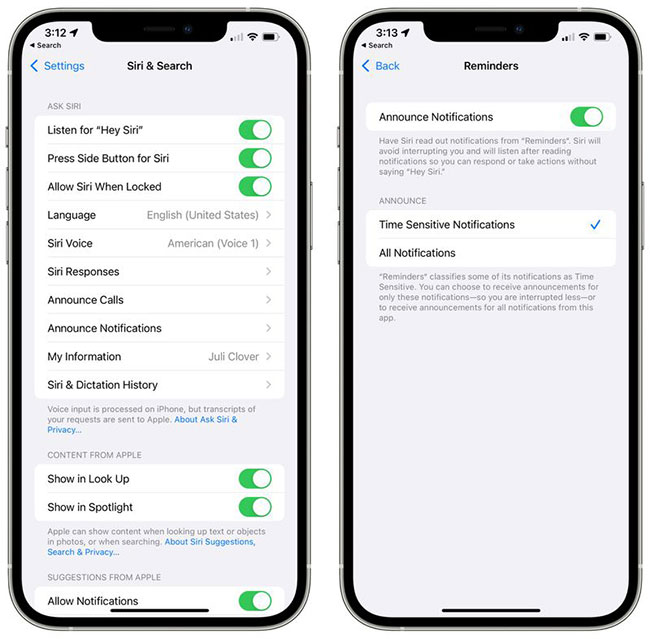
Tính năng này có thể được bật trong ứng dụng Settings (Cài đặt) trong Siri & Search > Announce Notifications > Reminders.
Mở rộng các thuộc tính được đề xuất
Thêm tag là một đề xuất nhanh mới trong thanh công cụ Lời nhắc cùng với ngày, vị trí, flag và ảnh.
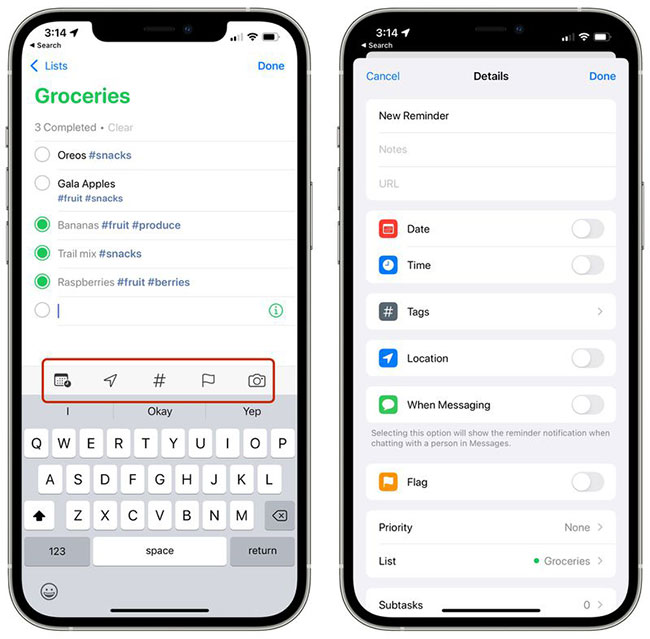
Nhấn vào biểu tượng thông tin giờ đây cũng cung cấp các tag như một tùy chọn cùng với ngày, giờ, vị trí, flag, khi nhắn tin cho một người nào đó và mức độ ưu tiên.
Những thay đổi trong ứng dụng Ghi chú và Lời nhắc đã được cải thiện rất nhiều trên hệ điều hành iOS 15 mới. Bạn có thấy những cải tiến này hữu ích không? Chia sẻ suy nghĩ trong phần bình luận bên dưới nhé!
 Công nghệ
Công nghệ  AI
AI  Windows
Windows  iPhone
iPhone  Android
Android  Học IT
Học IT  Download
Download  Tiện ích
Tiện ích  Khoa học
Khoa học  Game
Game  Làng CN
Làng CN  Ứng dụng
Ứng dụng 

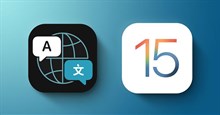
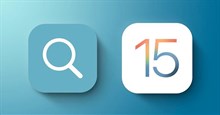















 Linux
Linux  Đồng hồ thông minh
Đồng hồ thông minh  macOS
macOS  Chụp ảnh - Quay phim
Chụp ảnh - Quay phim  Thủ thuật SEO
Thủ thuật SEO  Phần cứng
Phần cứng  Kiến thức cơ bản
Kiến thức cơ bản  Lập trình
Lập trình  Dịch vụ công trực tuyến
Dịch vụ công trực tuyến  Dịch vụ nhà mạng
Dịch vụ nhà mạng  Quiz công nghệ
Quiz công nghệ  Microsoft Word 2016
Microsoft Word 2016  Microsoft Word 2013
Microsoft Word 2013  Microsoft Word 2007
Microsoft Word 2007  Microsoft Excel 2019
Microsoft Excel 2019  Microsoft Excel 2016
Microsoft Excel 2016  Microsoft PowerPoint 2019
Microsoft PowerPoint 2019  Google Sheets
Google Sheets  Học Photoshop
Học Photoshop  Lập trình Scratch
Lập trình Scratch  Bootstrap
Bootstrap  Năng suất
Năng suất  Game - Trò chơi
Game - Trò chơi  Hệ thống
Hệ thống  Thiết kế & Đồ họa
Thiết kế & Đồ họa  Internet
Internet  Bảo mật, Antivirus
Bảo mật, Antivirus  Doanh nghiệp
Doanh nghiệp  Ảnh & Video
Ảnh & Video  Giải trí & Âm nhạc
Giải trí & Âm nhạc  Mạng xã hội
Mạng xã hội  Lập trình
Lập trình  Giáo dục - Học tập
Giáo dục - Học tập  Lối sống
Lối sống  Tài chính & Mua sắm
Tài chính & Mua sắm  AI Trí tuệ nhân tạo
AI Trí tuệ nhân tạo  ChatGPT
ChatGPT  Gemini
Gemini  Điện máy
Điện máy  Tivi
Tivi  Tủ lạnh
Tủ lạnh  Điều hòa
Điều hòa  Máy giặt
Máy giặt  Cuộc sống
Cuộc sống  TOP
TOP  Kỹ năng
Kỹ năng  Món ngon mỗi ngày
Món ngon mỗi ngày  Nuôi dạy con
Nuôi dạy con  Mẹo vặt
Mẹo vặt  Phim ảnh, Truyện
Phim ảnh, Truyện  Làm đẹp
Làm đẹp  DIY - Handmade
DIY - Handmade  Du lịch
Du lịch  Quà tặng
Quà tặng  Giải trí
Giải trí  Là gì?
Là gì?  Nhà đẹp
Nhà đẹp  Giáng sinh - Noel
Giáng sinh - Noel  Hướng dẫn
Hướng dẫn  Ô tô, Xe máy
Ô tô, Xe máy  Tấn công mạng
Tấn công mạng  Chuyện công nghệ
Chuyện công nghệ  Công nghệ mới
Công nghệ mới  Trí tuệ Thiên tài
Trí tuệ Thiên tài